Wenn es Ihnen oft passiert, dass Sie vergessen oder nicht darauf achten, was locatii Ich bin speichern verschiedene Dateien heruntergeladen von Internet (obwohl die meisten heruntergeladene Dateien werden gespeichert Standardspeicherorte oder vom Benutzer festgelegte Speicherorte; in bestimmten Fällen können die Dateien dort gespeichert werden Flugblätter anders; zum Beispiel der Browser Firefox Legen Sie die Speicherorte für die heruntergeladenen Dateien fest Server von dem sie heruntergeladen werden) Eine einfache Lösung, um die entsprechenden Dateien, aber auch die Speicherorte, an denen sie gespeichert sind, zu finden, ist die Verwendung des Dienstprogramms OpenSaveFilesview. Mit Hilfe dieses Dienstprogramms können Sie es auch herausfinden welche Dateien kürzlich geöffnet wurden auf Ihrem System
OpenSaveFilesview Es ist o Kostenlose Anwendung Und tragbar (keine Installation erforderlich), was Benutzern dies ermöglicht Windows Aufzeichnungen zu führen gespeicherte Dateien/Programme im System sowie ob sie vorhanden waren oder nicht vor kurzem eröffnet.
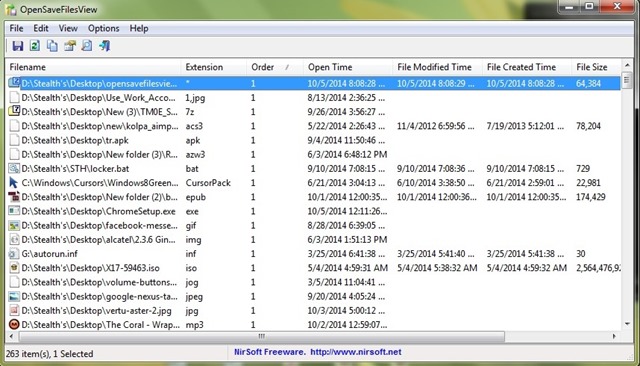
Wie funktioniert OpenSaveFileview?
Die Anwendung zeigt a an Liste mit dem neusten Programmierer und/oder Dateien im System gespeichert und bietet eine Reihe von Information über sie wie: NAMEN Dateien, Erweiterungen ihnen, Die Bestellung in dem sie geöffnet oder gespeichert wurden (die Reihenfolge wird je nach Art der Erweiterung angezeigt), das letzte Mal, als die Dateien geöffnet wurden (Diese Informationen werden nur für die zuletzt geöffneten Dateien für jeden Dateityp angezeigt.) Datum der Erstellung oder ÄNDERUNG jeweilige Dateien, GRÖSSE Dateien und ihre Attribute.
Sperma OpenSaveFilesview Es ist keine Installation erforderlich. Um das Dienstprogramm auszuführen, müssen Sie lediglich darauf doppelklicken. Außerdem werden durch die Verwendung der Anwendung weder erstellt noch geändert dll-Dateien aus dem System; die angezeigten Informationen von OpenSaveFilesview werden entnommen Systemregister.
Laden Sie OpenSaveFilesview 32-Bit herunter.
Laden Sie OpenSaveFilesview 64-Bit herunter.
Hinweis: Die Anwendung ist mit allen Windows-Versionen ab Windows 2000 kompatibel.
Kredit @NirSoft
Stealth -Einstellungen – So überprüfen Sie, welche Dateien kürzlich in Windows geöffnet oder gespeichert wurden
